Свързан към Windows от Linux към SSH, за да започнат да следят графични приложения
Remote връзка с Linux десктопа на Windows с Xming и SSH
Понякога трябва да се използва това, което е дадено. Компютърът ми, върху която стои Debian Linux, е бил зает с жена ми (да не се научи съпругите си да използват Linux). Но сестра е бил свободен компютър с инсталиран Windows. И желание да се свърже с вашия компютър с работна станция с враждебна OS. Първото нещо, което идва на ум - за отдалечен достъп. Въпреки това, имаше една по-елегантно решение. И, въпреки заглавието на статията, ние ще се съсредоточи върху малко по-различна технология. Обърнете внимание на тази снимка:
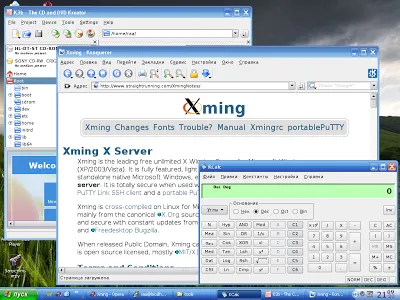
Виждате Linux приложения директно на вашия Windows десктоп! Как са се появили?
Малко теория. В За разлика от Windows, Linux в графичен черупка не е част от базовата система. стандарт прозоречна система за Linux - това е X Window System, или просто "Х. Това предполага, теглене на графични елементи и да си взаимодействат с входно-изходни устройства. И най-вкусните е, че тази система е прозрачна клиент-сървър архитектура. Системата за прозорец действа като сървър, и графични приложения - ролята на клиенти. Както подобава на клиентите, те се свържете със сървъра и да си взаимодействат с него, за да се направи и да се получи на мишката и клавиатурата събития.
Но това не е всичко! Фактът, че на прозореца система може да се намира на друг компютър, и прилагането на графика, за да комуникира с него по мрежа. Така че можете да стартирате приложението на отдалечен компютър, го кара да бъде изготвен на компютър, който е работил върху сега. Или обратното. Или разполага с програма, отдалечен компютър рендиране интерфейс на друг отдалечен компютър. Изкусителен възможност, нали? 🙂
Мисля, че това е достатъчно, за теория, нека да стигнем до практиката.
За да започнете, се подготвят на отдалечения компютър Linux Debian. Всички ние се нуждаем тук - един SSH сървър. Чрез него, ние ще се свърже дистанционно и да се изпълнява необходимата програма. Изпълнение на една команда в конзолата:
$ Ап-да инсталирате OpenSSH сървър
Всичко, с компютъра, ние сме готови, и докоснете клавиатурата си в хода на тази статия вече не ще. Сега можем да преминем към подготовката на компютър Windows. Тук е необходимо да инсталирате две програми:
1. SSH клиент. Инсталирах PuTTY.
2. X сървър за Windows. Избрах Xming.
И двете програми могат да бъдат изтеглени от SourceForge (пакети и Xming Xming-преносим-PuTTY). Също така, ако желаете, можете да изтеглите стандартен набор от шрифтове (Xming-шрифтове пакет). Всичко, което се изтегля - инсталиране (на пълно инсталиране на всички компоненти Xming), и се процедира, за да изберете. Сега най-важното е да не се загуби, това е, което ние ще се свърже 🙂
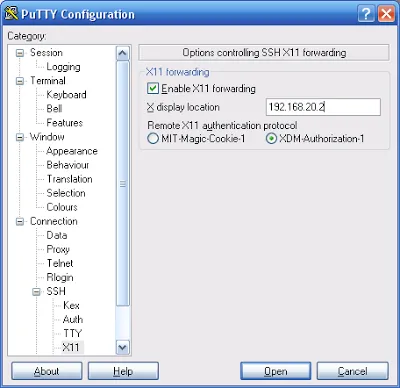
Освен това, вместо на българските букви изплува krokozyabli, за предпочитане в Window / преводи секция ще определи правилното кодиране (I - UTF8 - стандартно кодиране на Debian и Ubuntu). Обратно в сесия на секция, запишете настройките и да се свърже с Linux компютър. В случай на успешна връзка, ние въведете потребителско име и парола и ще видите текст конзола. С негова помощ, ние може отдалечено да стартирате конзолата за програми, но не могат да се направят графични програми в конзолата. Така напусне по време на връзката ни през SSH.
Сега изберете Xming. За да направите това, стартирайте програма XLaunch - е магьосник. В първия етап, показва метод за интеграция в графичната среда на Windows. Аз най-много, като първите, когато всяко приложение Linux е в свой собствен прозорец.
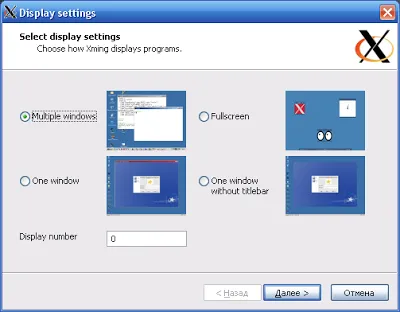
Във втория етап, ние се предлагат автоматично стартира всяко приложение с iksami. Аз предпочитам да го направя по-късно, както се изисква от вече работи нашата PuTTY.
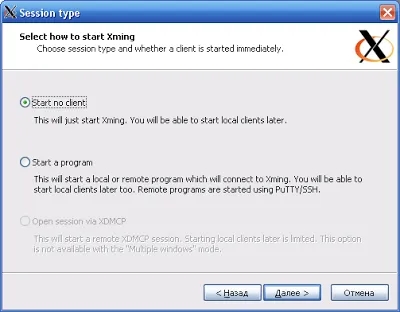
В третия етап на параметрите показват започне Xming. Clipboard опция ви позволява да се интегрират в клипборда. Също така, за да завърши работата, която са въвели следните параметри:
«-dpi 96" - за да регулирате размера на шрифта. Стойността може да бъде избран на вкус.
«-xkblayout нас, ЖП» - да работи с две клавиатурни подредби.
«-xkbvariant основни, winkeys» - Актуализация оформление.
«-xkboptions GRP: caps_toggle» - превключване оформления ключови CAPS LOCK.
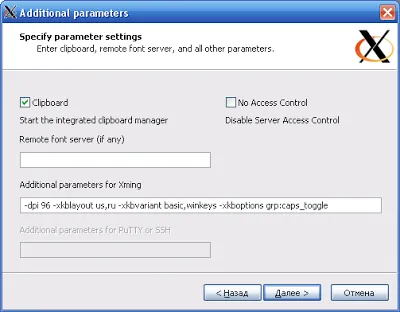
И най-накрая, следващата стъпка спаси бутон настройки «Save» конфигурация и да започне бутона Х-сървър "Край".
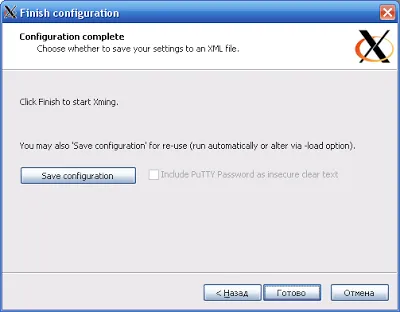
се появява икона Xming в лентата
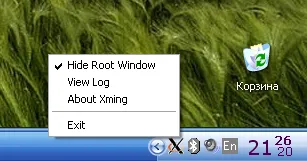
В бъдеще, стартирате сървъра със същите настройки, можете просто чрез отваряне на записан файл. Промяна на настройките могат да бъдат чрез контекстното меню на файла.
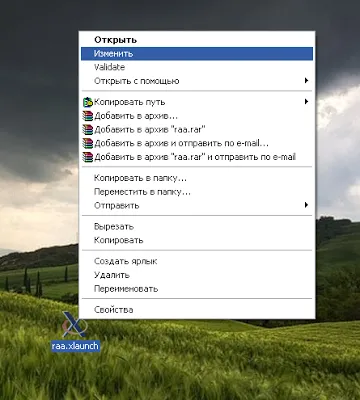
По този начин, X-сървър работи. Обратно в нашата конзола, осигуряване на съединение от SSH. Тук може отдалечено да стартирате приложението за конзола, и в една и съща конзола ще видите сключването на това приложение. И какво ще се случи сега, ако ние се опитваме да тече програма с графичен интерфейс в конзолата? Обикновено, ако се свързват чрез SSH и се опитва да тече Windows приложение, вие ще получите съобщение за грешка, защото сте свързани към отдалечен компютър в режим на конзола, и съставя прозореца просто нищо. Въпреки това, този път сме включили пренасочване на графики на нашия компютър за Windows, която вече е започнала своята X-сървър. Ето защо, ако се опитате да стартирате прозорец заявление в отдалечен конзола терминал, който ще изготви един прозорец на компютър Windows. Опитайте се, например, въведете следната команда:
$ kwrite
или
$ Gedit
Ampersand в края на командата показва, че програмата трябва да се работи във фонов режим, така че по време на работа конзола е на разположение за други дейности.
Е, надявам се да го имам, и парадират на вашия Windows Linux приложение прозорци на работния плот.
Между другото, атакуващият може да изпращате на прозорец на екрана, благодарение на този клиент-сървър архитектура с искане да въведете паролата си, или дори с малко мръсотия. За да избегнете това, не се свърже с обществени мрежи без fairvol. И не забравяйте: чудесна възможност - това е голяма отговорност.